 in der
Mehrfachwahl-Symbolleiste. Die gleiche Wirkung hat
aus der oberen Menüleiste.
in der
Mehrfachwahl-Symbolleiste. Die gleiche Wirkung hat
aus der oberen Menüleiste. Wenn Aktionen auf mehrere Objekte simultan angewandt werden sollen, wählen Sie zunächst die Objekte aus durch
•Anklicken der entsprechenden Auswahlkästchen (‚check boxes‘) am linken Rand der Objekteinträge;
•Auswahl aller Objekte des aktuellen Ordners durch Anklicken von  in der
Mehrfachwahl-Symbolleiste. Die gleiche Wirkung hat
aus der oberen Menüleiste.
in der
Mehrfachwahl-Symbolleiste. Die gleiche Wirkung hat
aus der oberen Menüleiste.
Während der Objektauswahl für eine simultane Aktion können Sie bei allen bereits ausgewählten Objekten die Auswahlmarkierung auch wieder entfernen.
Nachdem Sie die Objekte für eine simultane Aktion ausgewählt haben, müssen Sie das entsprechende Symbol in der Mehrfachwahl-Symbolleiste anklicken, um die Aktion in Gang zu setzen. Die Namen der Aktionen, für die die Symbole stehen, werden als Tooltip angezeigt, wenn Sie den Cursor über ein Symbol bewegen.
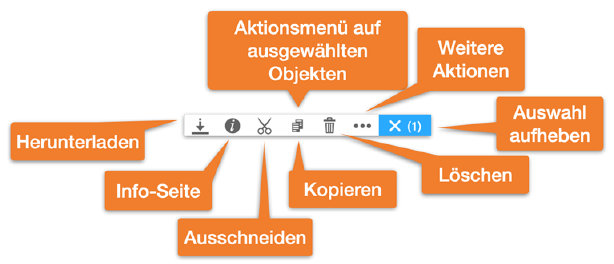
Abbildung 34: Selektionsmenü
Wenn eines der Objekte, die Sie ausgewählt haben, die gewünschte Aktion nicht erlaubt, wird BSCW die Aktion nur auf diejenigen Objekte anwenden, für die sie auch zugelassen ist. Wenn kein Objekt im Ordner eine bestimmte Aktion zulässt, wird das entsprechende Aktionssymbol nicht in der Mehrfachwahl-Symbolleiste angeboten.
Im Folgenden beschreiben wir, wie die einzelnen Aktionen der Mehrfachwahl-Symbolleiste wirken.

 – verschickt die markierten Objekte per
E-Mail, wobei Objekte mit ihren Unterobjekten als Anhänge beigefügt
oder Verweise auf die Objekte versandt werden. Die Aktion führt Sie zu einem
Formular, in dem Sie die entsprechenden Adressen eingeben können. Sie können
sowohl Daten aus Ihrem Adressbuch nutzen als auch neue Kontaktdaten direkt
eingeben.
– verschickt die markierten Objekte per
E-Mail, wobei Objekte mit ihren Unterobjekten als Anhänge beigefügt
oder Verweise auf die Objekte versandt werden. Die Aktion führt Sie zu einem
Formular, in dem Sie die entsprechenden Adressen eingeben können. Sie können
sowohl Daten aus Ihrem Adressbuch nutzen als auch neue Kontaktdaten direkt
eingeben.
 – verschiebt die ausgewählten Objekte in Ihre
Zwischenablage.
– verschiebt die ausgewählten Objekte in Ihre
Zwischenablage.
 – legt Kopien der ausgewählten Objekte in Ihre Zwischenablage.
– legt Kopien der ausgewählten Objekte in Ihre Zwischenablage.
 – verschiebt die Objekte der aktuellen
Auswahl in Ihrer Zwischenablage. in den ausgewählten Ordner. Wenn
nichts ausgewählt ist, wird die aktuelle Auswahl aus Ihrer Zwischenablage in den
aktuellen Ordner verschoben. Beachten Sie, dass Sie nur einen Ordner auswählen
können, in den die Objekte der Zwischenablage verschoben werden sollen.
– verschiebt die Objekte der aktuellen
Auswahl in Ihrer Zwischenablage. in den ausgewählten Ordner. Wenn
nichts ausgewählt ist, wird die aktuelle Auswahl aus Ihrer Zwischenablage in den
aktuellen Ordner verschoben. Beachten Sie, dass Sie nur einen Ordner auswählen
können, in den die Objekte der Zwischenablage verschoben werden sollen.
 – verschiebt die ausgewählten Objekte in Ihren Papierkorb.
– verschiebt die ausgewählten Objekte in Ihren Papierkorb.
 – legt die in Ihrem Papierkorb ausgewählten
Objekte in die Ordner zurück, aus denen sie entfernt wurden, sofern es diese
Ordner noch gibt.
– legt die in Ihrem Papierkorb ausgewählten
Objekte in die Ordner zurück, aus denen sie entfernt wurden, sofern es diese
Ordner noch gibt.
 – packt die ausgewählten Objekte in ein Zip- oder
Tar-Archiv. Archivieren ist besonders nützlich,
wenn Sie eine große Anzahl von Dokumenten aus BSCW herunterladen wollen.
– packt die ausgewählten Objekte in ein Zip- oder
Tar-Archiv. Archivieren ist besonders nützlich,
wenn Sie eine große Anzahl von Dokumenten aus BSCW herunterladen wollen.
 – legt Verweise auf die in einer Mitgliederseite ausgewählten Objekte in
Ihr Adressbuch (falls nicht schon dort vorhanden).
– legt Verweise auf die in einer Mitgliederseite ausgewählten Objekte in
Ihr Adressbuch (falls nicht schon dort vorhanden).
 – erzeugt eine Gemeinschaft, die die in
einer Mitgliederseite ausgewählten Objekte als
Mitglieder hat.
– erzeugt eine Gemeinschaft, die die in
einer Mitgliederseite ausgewählten Objekte als
Mitglieder hat.
 – speichert die in einer Mitgliederseite oder in
Ihrem Adressbuch ausgewählten Benutzerobjekte als
eine vCard-Datei (*.vcf) auf Ihrem lokalen Computer; die enthaltenen
Kontaktdaten können in lokale Anwendungen wie Microsoft Outlook importiert
werden.
– speichert die in einer Mitgliederseite oder in
Ihrem Adressbuch ausgewählten Benutzerobjekte als
eine vCard-Datei (*.vcf) auf Ihrem lokalen Computer; die enthaltenen
Kontaktdaten können in lokale Anwendungen wie Microsoft Outlook importiert
werden.